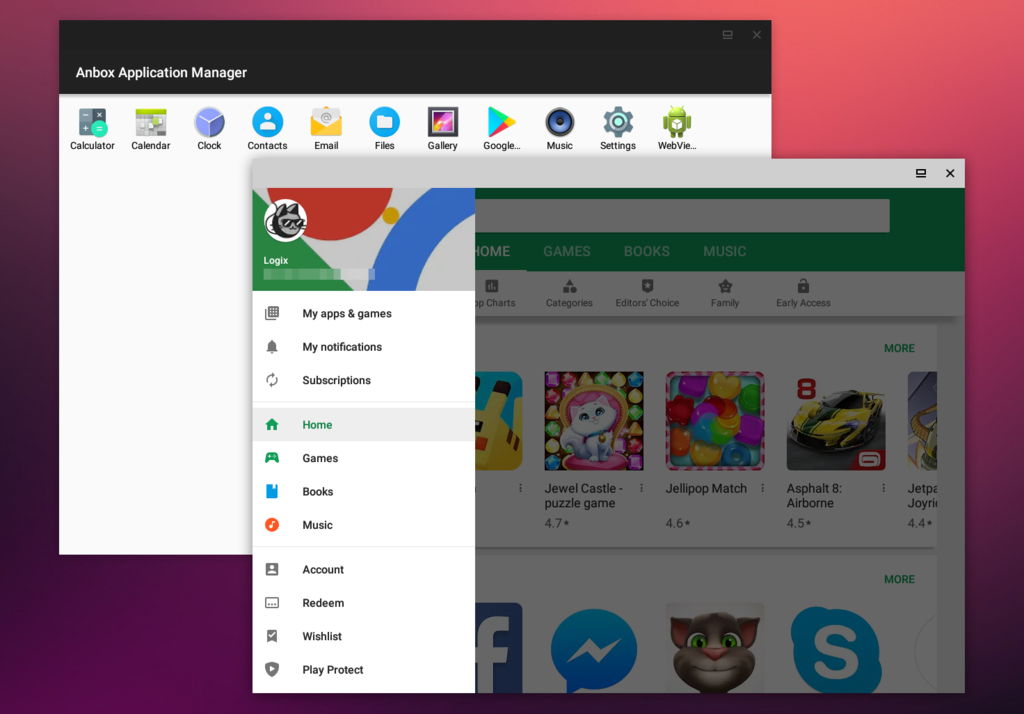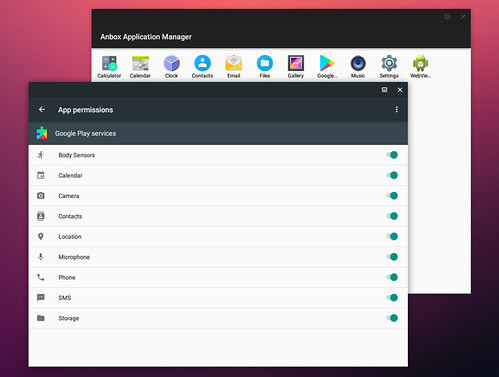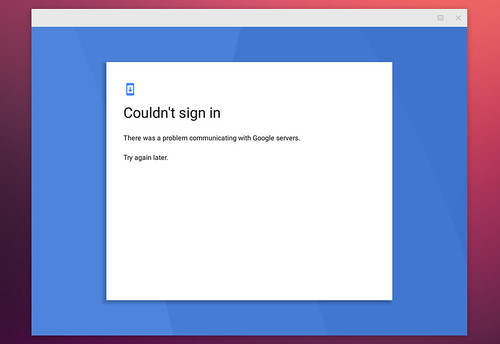Anbox, o Android in a Box, es una herramienta gratuita y de código abierto que permite ejecutar aplicaciones de Android en Linux. Funciona al ejecutar el entorno de tiempo de ejecución de Android en un contenedor LXC, recreando la estructura de directorios de Android como una imagen de ciclo montable, mientras usa el núcleo Linux nativo para ejecutar aplicaciones.
Sus características principales son seguridad, rendimiento, integración y convergencia (escalas en diferentes factores de forma), según su sitio web.
Con Anbox, cada aplicación o juego de Android se inicia en una ventana separada, al igual que las aplicaciones del sistema, y se comportan más o menos como las ventanas normales, aparecen en el iniciador, se pueden colocar en mosaico, etc.
De manera predeterminada, Anbox no se envía con Google Play Store ni admite aplicaciones ARM. Para instalar aplicaciones, debes descargar cada aplicación APK e instalarla manualmente usando adb. Además, la instalación de aplicaciones o juegos ARM no funciona de manera predeterminada con Anbox: al tratar de instalar los resultados de las aplicaciones ARM, se muestra el siguiente error:
Failed to install PACKAGE.NAME.apk: Failure [INSTALL_FAILED_NO_MATCHING_ABIS: Failed to extract native libraries, res=-113]Puedes configurar tanto Google Play Store como soporte para aplicaciones ARM (a través de libhoudini) de forma manual para Android in a Box, pero es un proceso bastante complicado. Para facilitar la instalación de Google Play Store y Google Play Services en Anbox, y que sea compatible con aplicaciones y juegos ARM (usando libhoudini), la gente de geeks-r-us.de (el artículo vinculado está en alemán) ha creado un script que automatiza estas tareas.
Antes de utilizar esto, me gustaría dejar en claro que no todas las aplicaciones y juegos de Android funcionan en Anbox, incluso después de integrar libhoudini para el soporte de ARM. Es posible que algunas aplicaciones y juegos de Android no aparezcan en la tienda de Google Play, mientras que otros pueden estar disponibles para su instalación, pero no funcionarán. Además, algunas funciones pueden no estar disponibles en algunas aplicaciones.
Instala Google Play Store y habilite el soporte para aplicaciones/juegos ARM en Anbox (Android en una caja)
Estas instrucciones obviamente no funcionarán si Anbox no está instalado en tu escritorio Linux. Si aún no lo hiciste, instala Anbox siguiendo las instrucciones de instalación que se encuentran aquí. Además, asegúrate de ejecutar anbox.appmgr al menos una vez después de instalar Anbox y antes de usar esta secuencia de comandos, para evitar problemas.
1. Instala las dependencias requeridas (wget, lzip, unzip y squashfs-tools).
En Debian, Ubuntu o Linux Mint, usa este comando para instalar las dependencias requeridas:
sudo apt install wget lzip unzip squashfs-tools2. Descarga y ejecuta el script que automáticamente descarga e instala Google Play Store (y Google Play Services) y libhoudini (para aplicaciones ARM / compatibilidad con juegos) en tu instalación de Android in a Box.
Advertencia: nunca ejecutes un script sin saber lo que haces. Antes de ejecutar este script, revisa su código.
Para descargar el script, hacerlo ejecutable y ejecutarlo en tu escritorio de Linux, usa estos comandos en un terminal:
wget https://raw.githubusercontent.com/geeks-r-us/anbox-playstore-installer/master/install-playstore.sh
chmod +x install-playstore.sh
sudo ./install-playstore.sh3. Para que Google Play Store funcione en Anbox, debes habilitar todos los permisos tanto para Google Play Store como para Google Play Services.
Para hacer esto, ejecuta Anbox:
anbox.appmgrLuego, ve a Configuración> Aplicaciones> Servicios de Google Play> Permisos y habilita todos los permisos disponibles. ¡Haz lo mismo para Google Play Store!
Ahora deberías poder iniciar sesión con una cuenta de Google en Google Play Store.
Sin habilitar todos los permisos para Google Play Store y Google Play Services, es posible que encuentres un problema al intentar iniciar sesión en tu cuenta de Google con el siguiente mensaje de error: “No se pudo iniciar sesión. Hubo un problema al comunicarse con los servidores de Google de nuevo más tarde “, como puedes ver en esta captura de pantalla:
Después de iniciar sesión, puedes desactivar algunos de los permisos de Google Play Store / Servicios de Google Play.
Si tienes problemas de conectividad al iniciar sesión en tu cuenta de Google en Anbox, asegúrate de que anbox-bride.sh se esté ejecutando:
Para arrancar:
sudo /snap/anbox/current/bin/anbox-bridge.sh startPara reiniciar:
sudo /snap/anbox/current/bin/anbox-bridge.sh restartEs posible que también debas instalar el paquete dnsmasq si continúas teniendo problemas de conectividad con Anbox, según este usuario. Pero esto no fue requerido en mi escritorio Ubuntu 18.04.